Aufträge im Team planen
Wenn du Aufträge im Team zeitlich planst, kannst du auch Projekte einfacher planen, indem du eine visuelle Zeitleiste der Team-Verfügbarkeit erstellst. Auf diese Weise kannst du einfach sehen, wer an einem Projekt/an einer Aufgabe arbeitet.
Die Planung ist eine kostenpflichtige Funktion, die du aktivieren kannst, indem du deinen Arbeitsbereich auf den PRO- oder ENTERPRISE-Abonnementsplan aktualisierst.
Berechtigungen #
| Aktion/Rolle | Besitzer/Admin | Projektmanager | Teammanager | Reguläre Benutzer |
| Projekt/Auftrag planen | ✔️ | ✔️für ihr eigenes Projekt* | ✖️ | ✖️ |
| Auftrag erstellen | ✔️ | ✔️für ihr eigenes Projekt* | ✔️nur für sich selbst** | ✔️nur für sich selbst** |
| Auftrag bearbeiten | ✔️ | ✔️für ihr eigenes Projekt* | ✔️nur für sich selbst** | ✔️nur für sich selbst** |
*Wenn Berechtigungen in Arbeitsbereichseinstellungen auf Admins und Projektmanager festgelegt sind
**Wenn Berechtigungen in Arbeitsbereichseinstellungen auf Jeder festgelegt sind
Mit Team-Ansicht Teamkapazitäten navigieren #
Die Team-Ansicht ermöglicht einen schnellen Überblick über Teamkapazitäten, in dem angezeigt wird, wer verfügbar und wer überlastet ist. Die Projekt- und Team-Ansichten verwenden dieselben Aufgabendaten und dadurch wird es dir ermöglicht, deine Arbeit effizienter zu planen und zu organisieren.
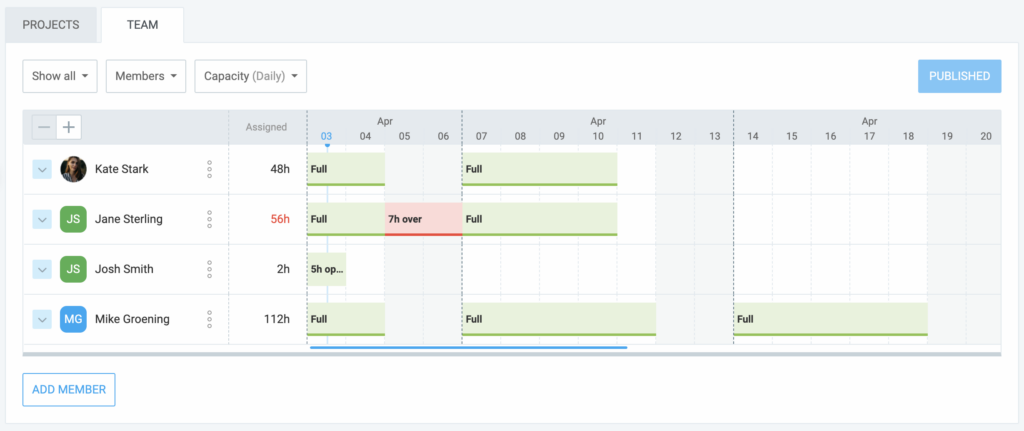
Wenn sie über Berechtigungen zur Erstellung von Aufträgen verfügen, haben reguläre Benutzer und Teammanager nur Team-Ansicht auf der Planungsseite.
Teammitglieder hinzufügen und verwalten #
Um neue Teammitglieder hinzuzufügen, solltest du:
- Planungsseite öffnen
- Teamseite wählen
- Auf Mitglieder hinzufügen klicken, damit neue Mitglieder beitreten können
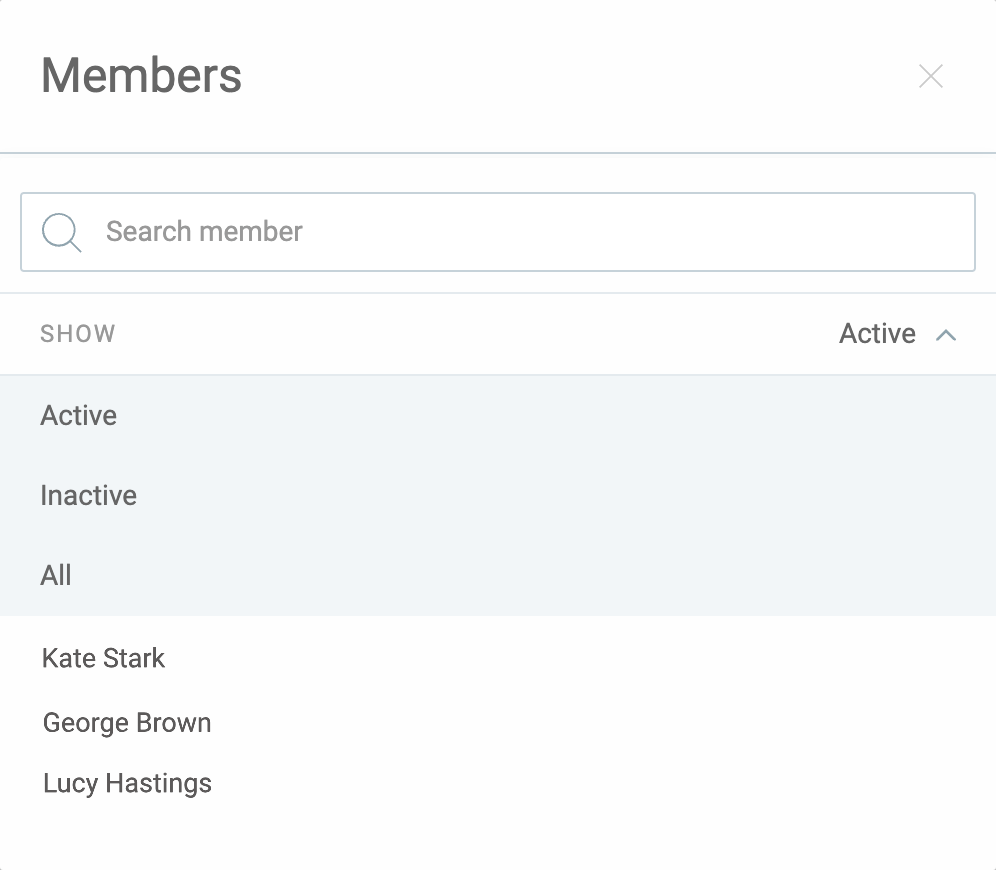
Mit der Aktion werden Benutzer geladen und ihre Aufträge angezeigt, sofern verfügbar.
Du kannst Aufträge zu aktiven, inaktiven und eingeladenen Benutzern zuweisen.
Mit dem Team-Menü kannst du Aufträge nach Benutzern und Gruppen filtern.
Teammitglieder ausblenden #
Als Besitzer/Admin steht dir die Option zur Verfügung, Teammitglieder aus der Team-Registerkarte auf der Seite Planung auszublenden.
So blendest du Mitglieder aus:
- Klicke auf die drei Punkte neben dem Mitgliedsnamen
- Wähle Ausblenden aus dem Dropdown-Menü
- Ein neues Fenster wird mit dem Bestätigungsfenster geöffnet
- Klicke auf Ausblenden, um die Aktion abzuschließen
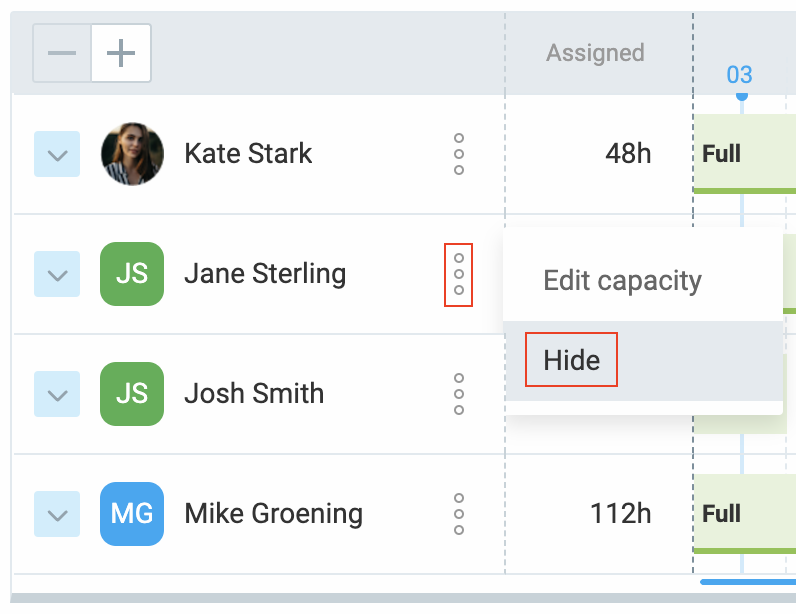
Mit dieser Aktion wird ein Benutzer aus der Zeitleiste ausgeblendet, aber keine von seinen Aufgaben werden gelöscht.
Aufträge und Kapazität verfolgen #
Du kannst die geplanten Aufträge und die Kapazitäten deines Teams auf der Seite Team verfolgen.
Auf der Seite Team werden folgende Informationen gegeben:
- Gesamte Stunden, die jedem Mitglied im ausgewählten Zeitraum, zugewiesen werden
- Plan jedes Teammitglieds für weitere Informationen sehen
- In der Zeitleiste eines Benutzers arbeitsfreie Zeit sehen
- Überkapazität identifizieren, wenn es Aufgaben während der arbeitsfreien Zeit gibt
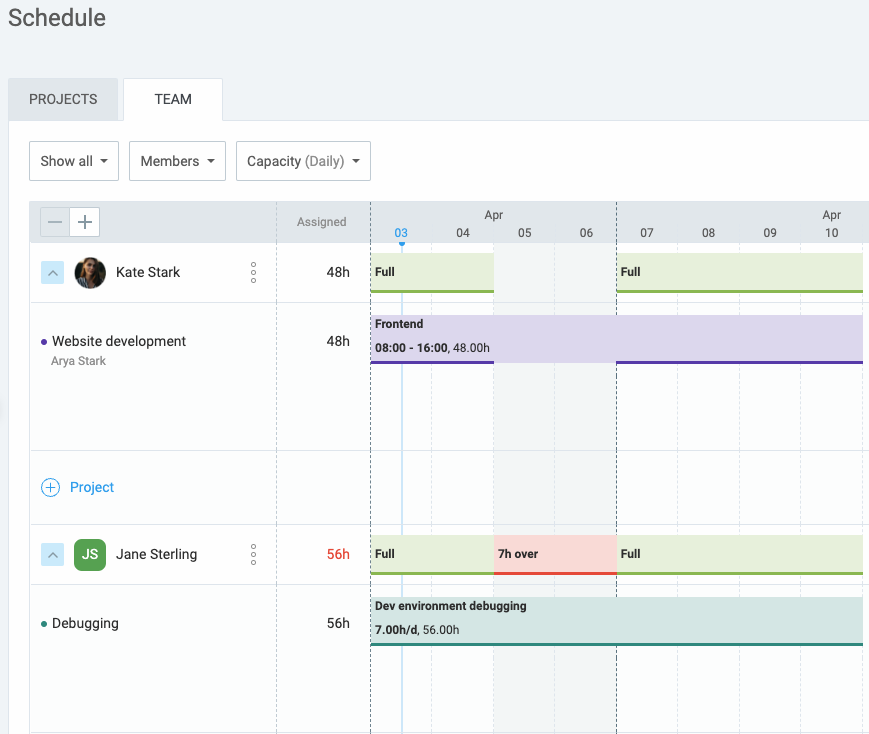
Benutzerkapazität bearbeiten #
Du kannst die Kapazität deiner Teammitglieder bearbeiten und sie nach Bedarf verfügbarer machen.
So funktioniert es:
- Klicke auf die drei Punkte neben dem Mitgliedsnamen
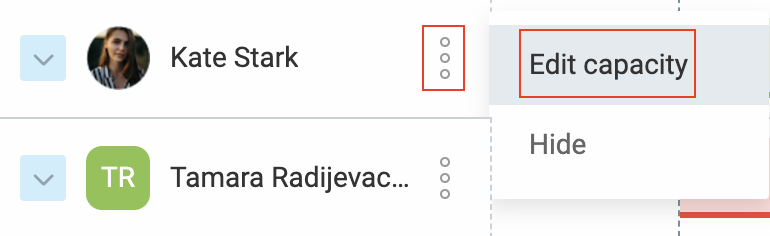
oder - Ändere die Kapazität direkt auf der Team-Seite
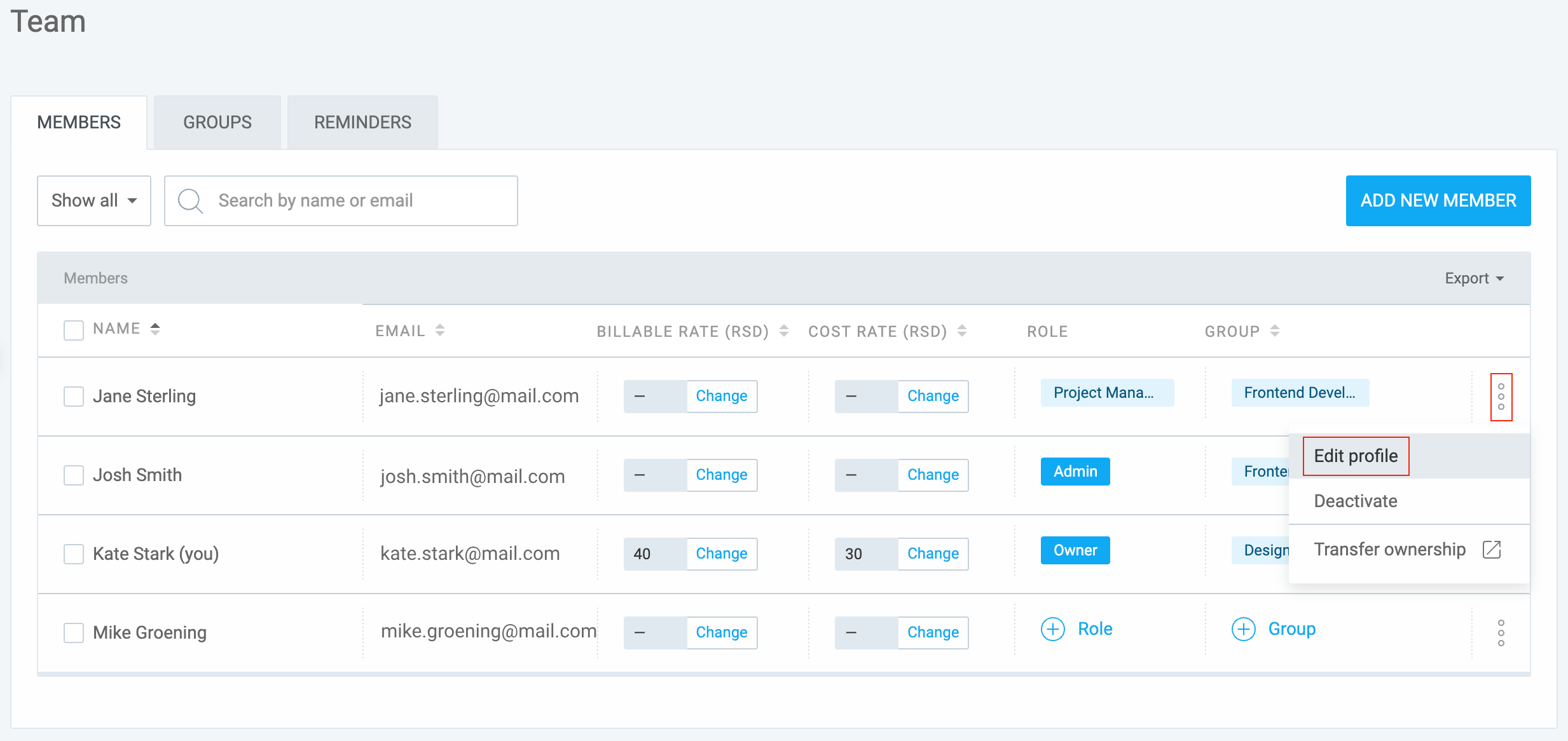
Kapazitätsindikatoren #
- Voll: Der Benutzer hat die maximale Kapazität für den Tag erreicht (d.h. wenn die Kapazität 8 Stunden pro Tag beträgt, sind ihm 8 Stunden Arbeit zugewiesen)
- Xh offen: Gibt die Anzahl der Stunden an, die ein Benutzer für zusätzliche Aufgaben zur Verfügung hat
- X Stunden über: Gibt die Anzahl der Stunden an, die einem Benutzer über seine Kapazität hinaus zugewiesen wurden
Du kannst anpassen und auswählen, wie die Kapazität eines Teammitglieds auf der Teamseite angezeigt wird. Abhängig von der festgelegten Zeitraum kann diese täglich oder wöchentlich angezeigt werden.
Leistungen verfolgen #
Du kannst die zugewiesenen mit den tatsächlichen Arbeitsstunden im Auftragsbericht vergleichen, um die Mitarbeiterleistung effektiver zu verfolgen.
Weitere Informationen darüber, wie du Teams-Aufträge erstellen, wiederholen und veröffentlichen kannst, findest du im Artikel Geplante Aufträge im Team verwalten.